近日有很多朋友表示还不太清楚天正建筑cad是怎么绘制等分墙体的?下面小编就为大家讲解一下天正建筑cad绘制等分墙体的方法,希望可以帮助到大家哦。
首先,打开天正建筑,并绘制四段相互连接的墙体,如下图所示
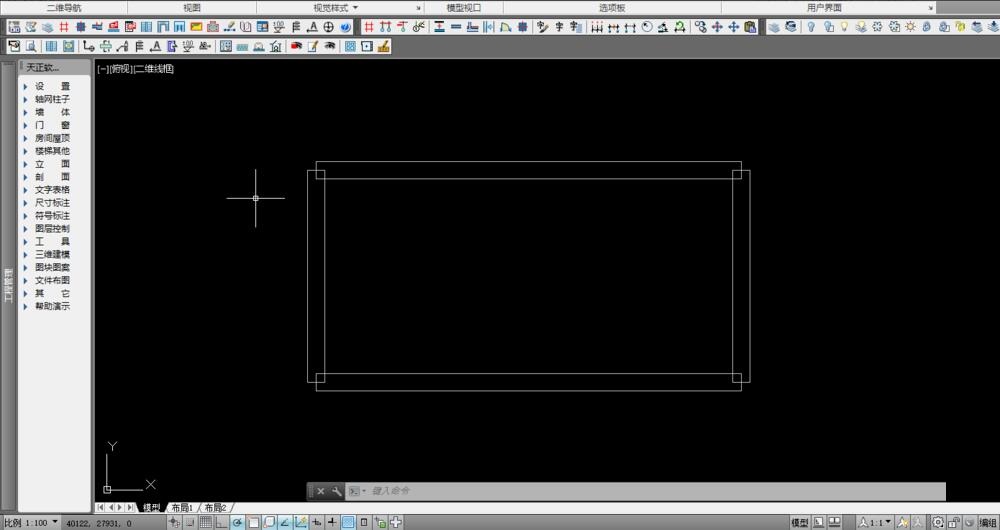
点击“墙体”,然后点击二次目录“等分加墙”,如下图所示
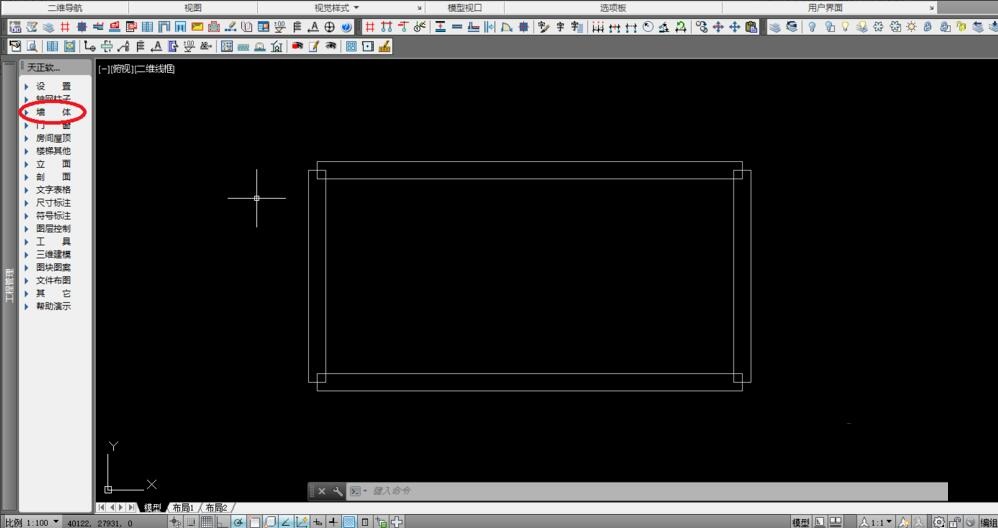
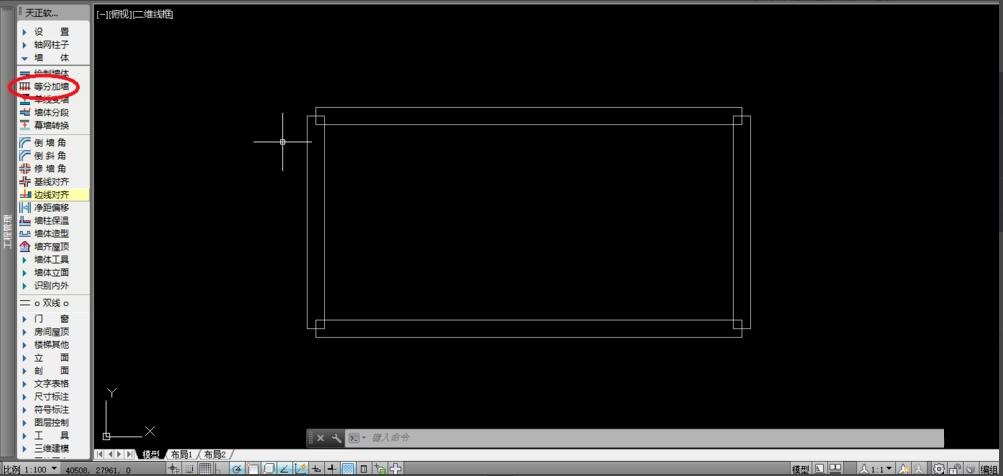
根据命令行提示“选择等分所参照的墙段”;选择墙段,如下图所示
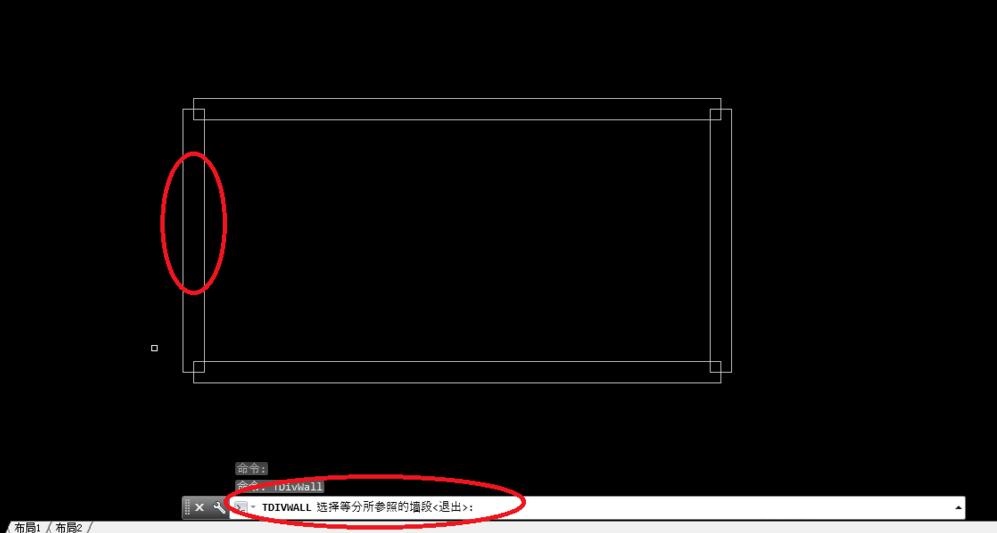
选择墙段后,自动打开“等分加墙”编辑页面,依次选择自己需要的“等分数”、“墙厚”、“材料”、“用途”,如下图所示
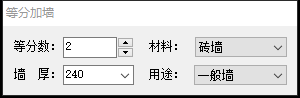
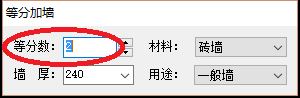
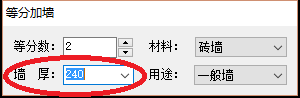
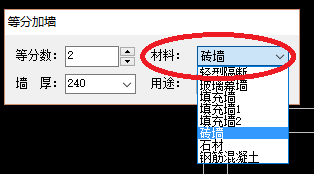
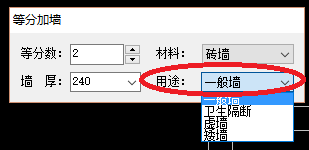
根据命令行提示“选择作为另一边界的墙段”;选择墙段,如下图所示
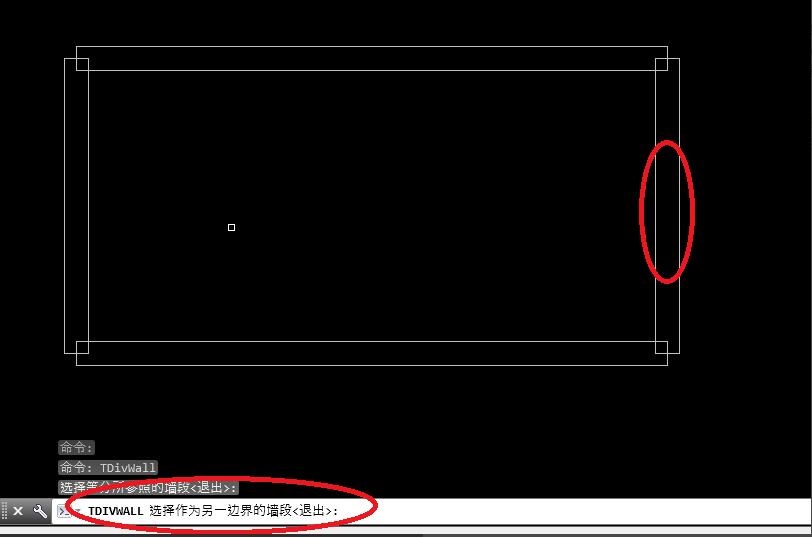
绘制完成后,如下图所示
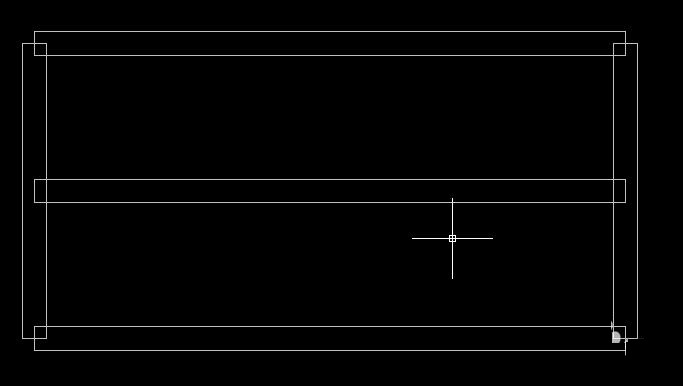
以上就是小编讲解的天正建筑cad绘制等分墙体的方法,还不太清楚的朋友赶快来学习一下哦。
- 杨紫琼《瞬息全宇宙》北美重映 续集开拍恐难成行
- 《满江红》曝新预告 王佳怡演绎家国大义撼动人心
- 《流浪地球2》曝特辑 揭吴京刘德华“变脸”秘密
- 《无名》宁波路演!程耳王一博回应:打戏都是真打
- 《怪物猎人崛起》轰龙全招式展示 轰龙怎么打
- 《火焰纹章结合(engage)》全纹章刻印效果整理
- 《原神》3.4七圣召唤神甘永冻卡组思路讲解
- 《原神》千壑沙地神秘石板收集攻略
- 《死亡空间重制版》价格及预购奖励一览
- 《火焰纹章结合(engage)》终盘套路整理
- 《海贼王时光旅诗》七水之城隐藏宝箱位置 七水之城隐藏宝箱在哪
- 《风帆纪元》阿吉入队步骤说明 阿吉怎么入队
- 《原神》3.4七圣召唤甘雨冻结队卡组搭配攻略
- 《原神》3.4版七圣召唤技能结算机制介绍
- 《原神》艾尔海森天赋解析及装备推荐
- 《风帆纪元》强力会计培养及推荐
- 《风帆纪元》阿卜杜拉线快速获取茶船方法
- 《火焰纹章结合(engage)》塞莉卡外传赚钱攻略
- 《火焰纹章结合(engage)》超难第五章打法分享
- 《火焰纹章结合(engage)》各类资源速刷方法 火焰纹章结合怎么刷钱
- 春节档票房超65亿!《满江红》破24亿强势领跑
- 《不一样传说2》近卫速通攻略
- 《不一样传说2》1.26平衡性调整介绍
- 《原神》千壑沙地仙灵宝箱收集指南
- 《原神》3.4版刻菲万瑶阵容搭配攻略
- 递书阅读器
- 驾驶员科目一从业资格模拟考试系统 全国通用ASP网络版
- 傲世OL
- 瑞维物业管理软件
- ASMedia祥硕SATA/USB 3.0控制器固件
- 档案属性插件
- 飞速文件安全同步软件企业版
- 飞速文件安全同步软件专业版
- 飞速文件安全同步软件免费版
- 易达进销存财务管理系统软件
- 王国风云3更好的事件人物关系显示MOD v1.3
- 我的世界优先目标附魔MOD v1.18.2
- DNF鬼剑士红眼狂战二觉修改皮皮虾我们走补丁 v2.3
- 巫师3狂猎科学剑油升级阶梯MOD v3.3
- 赛博朋克2077Wizzo的Lizzy全系带靴子MOD v3.33
- 街头霸王6肯的默认服装合集MOD v1.50
- 夜店之王辅助王经理 v1.9
- 创世兵魂小黑辅助 v8.3
- 街头霸王6隆的白色默认服装MOD v1.52
- 我的世界运动渲染模组 v1.12.2
- twenties
- twentieth
- twenty
- twenty-first (birthday)
- twenty-four-hour clock
- twenty-four seven
- twenty-twenty vision
- twerp
- twice
- twiddle
- 国际货运代理实务(物流管理专业第2版高等职业院校国家技能型紧缺人才培养工程规划教材)
- 电工电子技术基础及技能训练(全国高职高专院校规划教材)/精品与示范系列
- 申论专家命题押题试卷及历年真题专家精析(2013中央国家机关公务员录用考试教材)
- 微电子专业英语(高等学校专业英语教材)
- 电路基础实验教程(电子电气基础课程规划教材普通高等教育十二五规划教材)
- 证券投资基金实务(零距离上岗高职高专金融管理与实务专业系列规划教材)
- 金融英语(第2版零距离上岗高职高专金融管理与实务专业系列规划教材)
- 车工国家职业技能鉴定指南(初级中级\国家职业资格五级四级全国高等职业院校技师学院技工及高级技工学校规划教材)
- 企业会计实务(高等学校十二五应用型经管规划教材)/财会系列
- 应用写作教程(高等学校十二五应用型经管规划教材)/基础课系列
- [BT下载][失踪 第二季][全8集][BD-MKV/7.13G][简体字幕][1080P][H265][蓝光压制][BitsTV] 剧集 2016 英国 剧情 打包
- [BT下载][极地暗杀 第一季][全6集][WEB-MKV/8.68G][中文字幕][1080P][H265][BitsTV] 剧集 2020 西班牙 悬疑 打包
- [BT下载][女佣][全10集][WEB-MKV/6.65G][简体字幕][1080P][H265][BitsTV] 剧集 2021 美国 剧情 打包
- [BT下载][女王的教室][全11集][WEB-MKV/25.37G][简体字幕][1080P][H265][BitsTV] 剧集 更 早 日本 剧情 打包
- [BT下载][好莱坞][全7集][WEB-MKV/8.64G][中文字幕][1080P][H265][BitsTV] 剧集 2020 美国 剧情 打包
- [BT下载][如果还有明天 第一季][全13集][BD-MKV/9.02G][简体字幕][1080P][H265][蓝光压制][BitsTV] 剧集 2010 美国 剧情 打包
- [BT下载][如果还有明天 第二季][全13集][BD-MKV/9.14G][简体字幕][1080P][H265][蓝光压制][BitsTV] 剧集 2011 美国 剧情 打包
- [BT下载][如果还有明天 第三季][全10集][BD-MKV/7.02G][简体字幕][1080P][H265][蓝光压制][BitsTV] 剧集 2012 美国 剧情 打包
- [BT下载][如果还有明天 第四季][全4集][BD-MKV/5.66G][简体字幕][1080P][H265][蓝光压制][BitsTV] 剧集 2013 美国 剧情 打包
- [BT下载][如蝶翩翩][全12集][WEB-MKV/7.21G][简体字幕][1080P][H265][BitsTV] 剧集 2021 韩国 剧情 打包